

「さおりちゃん D.T.F. blade」
SAORIchan Dancing To Flash
BLADE
対戦形式ダンスアクションゲーム!
人間またはコンピュータとスコアを競う、対戦形式/アイドル型ダンスアクション・ゲームです。FM TOWNS版と比較してエンディングやサブゲームが無くなりましたが、そのかわり声優さんによるアクションボイスが追加されています♪ 遊びやすくなった新機能にも注目…☆
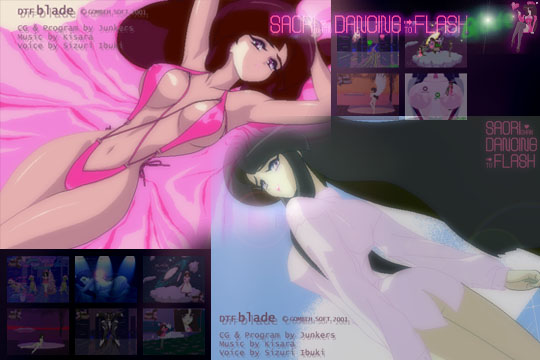
「さおりちゃん D.T.F. blade」 を入手するには、
お好きな名前のフォルダを作成し、その中へ以下の3ファイルをダウンロードして下さい。
Blade_.exe
最終版(07.24/2001)
ゲーム本体 (解凍後 DTFblade.exe がゲーム本体になります) 1.0MB(約8分)
Blade_v.exe
公開(05.15/2001)
ゲームボイス & 効果音 (無くてもゲームプレイは可能です) 704KB(約5分)
Blade_z.exe
公開(05.19/2001)
追加ムービー & その他 (無くてもゲームプレイは可能です) 38KB(約10秒)
ダウンロードした各ファイルは、それぞれダブルクリックして実行し、自動解凍を行って下さい。
上書きするかどうかの確認が出た場合は、全て「
Y (イエス)」キーを押して下さい。
解凍が完了すれば、インストールは終了です。
| * | ゲームプレイ中にキー操作が効かない場合は、「Alt」+「半/全(漢字)」キー等で、日本語入力モードを終了させて下さい。 |
| * | 旧バージョンへ上書きインストールした場合は、最初の起動時に「キャラクター3色」と「カラーデータ再作成」をチェックしてください。 |
Readme.txt というファイルが作成されますのでお読み下さい。本作品はシェアウェア(\600)です。購入すれば、ダンス開始後75秒でキャラが強制的にシルエット状態になってしまう「制限」を解除できます。購入には手続きの安全上、できるだけダウンロード専用サイトをご利用いただくようお勧めします☆制限解除済みの正式版は以下のダウンロード専用サイトで購入できます。
・[ DLsite.com ディーエルサイトコム ]
・[ コミック☆サテライト ]
・[ DLFUN.NET ]
<自動解凍には吉崎栄泰氏のLHAを使用しています>
<本作品により万一損害が発生しても、当方は責任を負えませんのでご注意下さい>
<動作環境> CPU:Pentium以上推奨/メモリ:32MB以上推奨/HDD:30MB以上の空き
ディスプレイ640×480ドット・3万色以上(800×600ドット・ハイカラー推奨)
対戦バトルの遊び方
●演技の記録・再生機能 …インストールと初期設定●まずは、ゲームのインストール;
まず最初は、ゲームのインストール方法からご説明します; このページの上の方で、一式をダウンロードできます。フォルダを作成して、その中に3つのファイルを保存したら、それぞれダブルクリック等で実行し、自動解凍を行って下さい。上書きするかどうか確認が出た場合は、全て「Y(イエス)」キーを押します。解凍が完了すれば、インストールは終了です。次に初期設定 …ネーミングを決定だよ!
DTFblade.exe を起動させると、起動設定画面が出てきます☆ 特に重要なのは、エントリーネーム(英字×6) / 出身エリア(英字×7) の設定(下図)です! トーナメントバトルでは、ここのネーミングにより自分と対戦相手を区別します。あまり頻繁には変更しない方が良いので、最初の起動の時にじっくり考えて、素敵な名前に決定して下さい☆初期設定の続き …エントリーのセリフ!
一方、ネーミングのすぐ上にある、エントリーのセリフ (対戦時の決め台詞)の方は、後からいくらでも変更して構いません。ここはテキトーに、カッコイイ言葉を考えて打ち込みませう。ただし、セリフの日本語入力が終わったら、「Alt」+「半/全(漢字)」キーを押すなどして、日本語入力モードを終了させて下さい☆ 日本語入力モードのままでゲームを続けると、一部のキー操作が効かなくなる場合があります。初期設定の続き …バージョンアップインストールをした人は!?
旧バージョンのゲームの上へ上書きインストールをした人のみ、追加設定として、「キャラクター3色」&「カラーデータ再作成」をチェックして下さい。この設定は、バージョンアップ後の最初の起動の時に1回だけ行えば、それでOKです。以上の設定が完了したら、OKボタン を押して、ゲームを起動させませう!!
●演技の記録・再生機能 …いよいよ、記録・再生だよ!●演技の記録方法!
人間プレイヤーが演技を終了させた後、ゲーム画面をクリックすると、セーブモードに入ります。AC1〜AC9の好きなファイルを選んでクリックし、決定・保存して下さい☆ セーブモードを抜けるには、右クリックを押します。
新機能・なんでもセーブモード☆
Homeキー を押して、「わあい!」と効果音が出れば、なんでもセーブモード に入ります。この状態では、たとえコンピューターの演技であっても、保存が可能になります。(07.27/2001)演技の再生方法!
人間でもコンピューターでも、そのダンスの開始前にゲーム画面をクリックすると、ロードモードに入ります。AC1〜AC9の好きなファイルを選んで、決定して下さい☆ 下図のように、自分の演技ファイルは赤で、人からもらった演技ファイルはパープルで表示されます。ロードモードをキャンセルするには、右クリックを押します。
新機能・BGMの自動再現☆
ロード時に Shiftキー を押しながらファイルを決定すると、記録時に使用していたBGMと同じ曲が自動再現されます☆ 曲の自動再現が成功すると、「+BGM!」と表示されます。(07.24/2001)自分の演技ファイルを人に渡すには…?
ゲームのフォルダの中に、保存した演技ファイル Ac1.txt 〜 Ac9.txt が作られています。望みの番号のファイルを、メールに添付するなどして送ればOKです。人の演技ファイルを受け取るには…?
メール添付やダウンロードで入手する演技ファイルを、自分のゲームのフォルダの中に、Ac1.txt 〜 Ac9.txt のどれかのファイル名で保存すればOKです。この時、空いている未使用番号のファイル名を付けて保存するのがお勧めです。もちろん、潰して構わない番号のファイルがあれば、そこに上書き保存するのも可です☆演技ファイル同士を対戦させる方法!!
演技ファイル同士を対戦させるには、通常の対戦プレイで、人間あるいはコンピューターの出番の時に、その演技ファイルをロード・再生させてやればOKです☆
ただし、対戦の設定(ハンディキャップ等)の影響を、そのまま受けるようになっています。完全に対等な条件で対戦をさせるには、さおりちゃんの玉乗りメニューで、対戦形態を「1P×2P」、ハンディキャップを「EVEN」に設定するのがお勧めです。
新・機・能 ご紹介☆
Check it ! 1.玉乗りメニュー
対戦型DTFの名物と言えば、さおりちゃんの玉乗りメニュー。「blade」では、方向キーの上か下で、さおりちゃんの姿をコンテストの優勝クイーン(水着にケープ、そして王冠)へ変更できます☆
Check it ! 2.写真撮影
画面上をクリックするだけで、連続100枚の写真撮影が可能です☆ また、「Shift キー」を押しながら左・右のクリックで、撮影した写真のスライドショーが楽しめます。
テンキーではない数字の1〜9キーで、撮影フィルムをその番号へ保存。逆に読み込むには、Alt+その番号のキーです。名場面をコレクションしよう…。
Check it ! 3.着地コマンドヒント
対戦型DTFでは、特定の技に「着地コマンド」が必要になっています。これを正しく入れないと、転んで減点されてしまうのだ。でもご安心を。「blade」では、正しい着地コマンドを教えてくれるヒントが表示されるようになりました☆…ちなみにこのヒント、表示され始める最初の一瞬だけ、「?」マークで隠されて、見えないようになっています。この見えない間に正しい着地コマンドを当てると、「着地ボーナス」が入ります。わずかな追加点だけど、上級者は狙ってみようね♪
着地ボーナスの導入で、TOWNS版にはあった決めポーズボーナスが廃止。
また、TOWNS版の「同じ技ばかり出していると、正しい着地コマンドを入れていても転んでしまう」というルールも廃止。でも、転ばないけど、わずかに減点はされます; 得点の高い技だからといって、連発し過ぎないように☆
Check it ! 4.ステージ変更技
コマンド表(F1キーで出て来ます☆)の最後の方に並んでいる一連のアクション…「風のプロローグ」以下の技は、ステージ変更技と呼ばれています。この技を使用すると、1度画面外へ退場し、希望のステージへ移行してから、再び画面内へ登場する事ができます。
また、そのコマンドを人間プレイヤーの演技開始前(「PLAYER START ?」と表示されている時)に入力すれば、指定の技とステージを使ったダンススタートができます☆
ステージ変更技 風のプロローグ Eミラージュ 天使降臨 Cクロス 人魚伝説
パワードS エンジェル Cステップ マーメイド
コマンドの例 : ↓Y←→ 「マーメイド+天使降臨 」 宇宙と隕石(スタンダードカラー)
↓ Y ← → 最初の方向キー 次のY/Nキー 次の方向キー 最後の方向キー* キャラが左向き(←)時のコマンドです。
[ 最初の方向キー ]
ステージ指定↑ 都市の夜景 ← 湖と古城 ↓ 宇宙と隕石 → 海辺と豪華客船 [ 次のY/Nキー ]
ステージカラー指定Y スタンダードカラー N アレンジカラー [ 次の方向キー ]
登場技を指定最初の方向キーと
同じ方向に入力し
最後の方向キーを省略風のプロローグ ↑ Eミラージュ ← 天使降臨 ↓ Cクロス → 人魚伝説 [ 最後の方向キー ]
退場技を指定↑ パワードS ← エンジェル ↓ Cステップ → マーメイド * 現在と全く同じステージを指定すると、対の色違いステージに自動修正されます。
Check it ! 5.エンドレスデモ
玉乗りメニュー最上階でさらにキャンセルクリックすれば、コンピューターのデモを見る事ができます。この時、下図の画面の状態で、方向キーかマウスのホイール回転によりモードを切り換える事ができます。
・エンドレスデモ …音楽をローテーションで使用し、いつまでも踊り続けるモードです☆
・通常デモ …1曲が終わればダンスを自動終了するモードです☆

方向キーかホイール回転で、エンドレスデモと通常デモを切り換える事ができます☆Check it ! 6.音楽のドラッグ&ドロップ
コンピューターのデモの最中に、お好きなMIDI曲をゲーム画面上にドラッグ&ドロップすれば、その曲がセットされて、しかも「エンドレスデモ」のモードに切り換わります。ドラッグ&ドロップを繰り返せば、最大16曲までのローテーションが編成可能です。複数ファイルを、まとめて落とす事もできます☆
キーボードの「M」キーで、ローテーションの次の曲へ移動します。1つ前の曲へ移動するには、「Shift」+「M」キーです。「通常デモ」のモードでは、「M」キーを押しても何も変化しません;
「Shift」または「Alt」を押しながら曲をドロップすると、記憶していた曲を忘れて、新たにローテーションを組み直します。
Check it ! 7.「blade」の注目アクション
「blade」の注目すべき新アクションは…下の表を見てね☆
スノーホワイト ↑Y↓、↑N↓、等 画面を雪景色に ネガフラッシュ ←Y→、←N→、等 キャラが黒くフラッシュ 天使とデート☆ ←Y←Y、→Y→Y チャーコちゃんと飛行 エンジェルラップ YYY、YYYY 天使系垂直ジャンプ☆ ダブルエンジェル YY↓、YY←、等 天使系バックジャンプ☆ スワン Y←YY、Y→YY 天使系ひたすら回転☆ お辞儀 ↓↓↓↑、←←←→、等 メイド姿でお辞儀 慶賀新年♪ Y↓、↑、N↓、N↑ 晴れ着姿♪ 水着 Y↓↓、N↑↑、等 各タイプ水着姿♪ プシッタコサウルス♪ Y↓↓↓、Y↑↑↑ 恐竜&サンタバージョン 深き者 N↓↓↓ 怪魚ディニクチス パワードクラッシュ N↑↑↑ プラズマ速射砲 ミックスフルーツ Y←←←、N←←←、等 ごちゃまぜの技 フィッシュフィン Y↓YY、N↓NN 尻尾ではねる シグナル☆ ←N←N、→N→N 天使系ミニジャンプ * キャラが左向き(←)時のコマンドです。 Check it ! 8.キー操作をチェキだよ☆
・Tab … ゲームの画面サイズを変更します。
・S(スイッチモード) … 「これね!」のアナウンスボイスが出たときは、キャラのズームサイズを、今のサイズに固定します。「はい☆」のボイスが出た時は、スイッチモード(キャラのズームサイズが自動で勝手に切り換わる)になります。
・D(ズーム) … キャラのズームサイズを変更します。上のS(スイッチモード)キーは継続効果がありますが、このD(ズーム)キーは一時的な効果しかありません。
・C(カラー) … キャラの色を変更します☆ ダンス中は、すぐには効果が現れず、一時的に画面が乱れる場合があります。玉乗りメニューや音楽設定画面では、すぐに色変更が可能です♪
・V(速度) … 背景のアニメ速度を速くします。「Shift」を押しながらだと、アニメ速度を遅くします。速度の初期値は、速い方から2番目です。勝利ムービーの再生速度も、これで調整できます☆
・M(ミュージック) … エンドレスデモの時に、ローテーションの次の曲へ移動します。「Shift」を押しながらだと、1つ前の曲へ移動します。このキーを押しても何も変化しない時は、 「エンドレスデモ」ではない「通常デモ」です。
・1〜9キー … 撮影した写真を、お好きな番号へセーブします。「Shift」を押しながらだと、その番号からロードします。
・Ctrl … 動作コストを変更します。「ふみぃ〜ん」のアナウンスボイスが出た時は、CPUをいたわるローコストモードです。このモードでは、動作速度がやや遅くなるかも知れません。「わあい☆」のボイスが出た時は、全力投入のフルパワーモードです。
・Home … 「わあい!」と効果音が出れば、なんでもセーブモード に入ります。この状態では、たとえコンピューターの演技であっても、演技の保存が可能になります。「ふみぃ〜ん」のボイスが出た時は、なんでもセーブモード が解除されます。
・演技の再生時に Shiftキー を押しながらファイルを決定すると、記録時に使用していたBGMと同じ曲が自動再現されます。曲の自動再現が成功すると、「+BGM!」と表示されます。
Check it ! 9.起動設定画面をチェキ
[キャラクター?色]
ゲーム中で使う、カラータイプの数を設定できます。多い方が、様々な色のさおりちゃんが見られます☆ その分だけ、起動時間が長くなるのが難点ですが…。2度目以降の起動では、データキャッシュの再利用で、かなりの高速化が実現できます。
[CDドライブ]
ダンス曲に音楽CDを使用する場合は、ここで設定して下さい☆
[壁紙大/小]
ゲームの起動壁紙が設定できます。大/小があるのは、画面サイズ(プレイ中はTabキーで切り換え可能)用です。下図では5枚の壁紙が選べる状態になっていますが、標準は3枚です。追加分の壁紙を入手するには、トーナメントに参加するか、掲示板クイズに正解して景品を当てて下さい☆
[フォームサイズ小]
ゲームの画面サイズ(プレイ中はTabキーで切り換え可能)を小で起動させるには、ここをチェックします☆
[環境設定初期化]
メニュー形態(コンテストクイーン姿の切り換え状況等)を標準に戻したい時は、ここをチェックしてね。
[クリア情報初期化]
ムービーゲット状況を最初からやり直したいという根性のある人は、ここをチェックだよ!
[カラーデータ再作成]
起動高速化用のデータキャッシュを作り直す機能です。バージョンアップの際は、最初の起動の時、ここと「キャラクター3色」をチェックするようにして下さい☆
[エントリーのセリフ]
対戦時の決め台詞です。起動の度に変更しても構いません。台詞の変更後は、「Alt」+「半/全(漢字)」キー等で、日本語入力モードを終了させて下さい(日本語モードのままゲームを続けると、一部のキー操作が効かなくなる場合があります)
[エントリーネーム / 出身エリア]
自分と対戦相手を区別する、重要なネーミング設定です。最初の起動の時に、じっくり考えてから決めて下さい。ここの設定は、あまり頻繁には変更しないようにお勧めします☆
[起動設定初期化]
この起動設定画面を、標準設定に戻すボタンです。

「さおりエディット」
Saori Color Editor
* ゲーム中の2P・3Pキャラを、好みの色に設定するアクセサリーツールです。
* NOMAL・HARDのコンピューターに勝たないと見られないゲーム中のムービーを、直接見る事ができます。
* ゲーム中の「写真撮影機能」で撮影した写真を、連続表示させる事ができます。
* 簡易ながら、時計機能、タイマー機能、MIDI・WAV・MP3プレイヤー機能があります。
ダウンロードしたファイルは、ダブルクリックして実行し、自動解凍を行って下さい。
解凍が完了すれば、インストールは終了です。
本作品は体験版です。使用できるカラーが各パーツ4種類ずつ、パスワードを入力して拡張しても最大6種類ずつという制限があります。正式版では、通常でも12種類ずつ、拡張最大で21種類です。正式版を入手するには、以下のダウンロードサイトで購入して下さい。正式版は以下のダウンロード専用サイトで購入できます。
・[ DLsite.com ディーエルサイトコム ]
・[ コミック☆サテライト ]
・[ DLFUN.NET ]
●操作方法…まず覚えてね!
「さおりエディット」の所々にある「?」マークをクリックすると、簡易ヘルプが見られるから、参考にしてね。
あと、マウスのホイールを動かすと、テキストマニュアルが表示されるわよ☆
| ●キャラクターカラーの変更方法☆
(1)好きな色を選ぶ♪
(2)保存しよう!
(3)終了させるとメッセージが…?
|
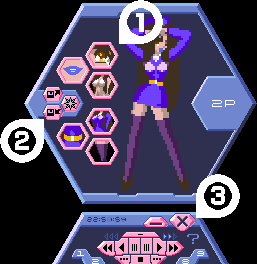 |
●ゲーム本編で、ちゃんと色が変更できているか確認するには…?ゲーム「さおりちゃんD.T.F.blade」本編では、ダンス中または玉乗りメニューの状態の時、キーボードのC(カラー)キーを押す度に、ローテーションでカラー変更できるわよ☆
ただし、ダンス中の状態によっては、効果の発生がかなり遅れる、もしくは、一定時間だけ画面が乱れてしまう場合があるの。これは仕様だから…ごめんね、くすん…。
●その他、細部の操作方法☆
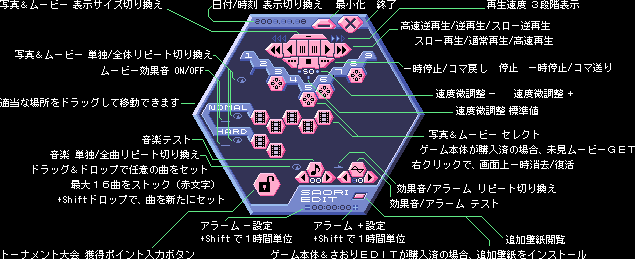
●パスワード入力でカラーを増やす「さおりエディット」の鍵マークボタンをクリックして出てくる「パスワード入力フォーム」からパスワードを入れる事で、2P・3Pキャラの各パーツに使用できる色の種類を増やしていく事ができるわよ☆
パスワードは全部で9つ…9段階にカラーを増やしていくの。 パスワード入力フォームで「?」マークをクリックすると、ヒントが見られます♪ 勘と推理で頑張ってみて!爆笑タイピング問題、キミは全問解けるかな?
まず例文が示されます…上の場合は、「山犬の姫よ、森へ帰れ!!」。これをローマ字でタイプするんだけど、この通りに打つだけではダメよ。笑える文章に書き換えてみて☆
答え…YAMAIMONOHIMEYO,MORIHEKAERE!!(山芋の姫よ、森へ帰れ!!)